オンラインで仕事が欲しい!と思って、いろいろ試してはいるのですが、なかなかうまくいきません。パド子です。
最初からうまくいくはずはない、とあまり焦らずに、マイペースにいろいろなことにチャレンジしてみています。
今回は海外のクラウドソーシングサービスに登録してみたので、その記録をしたいと思います。
海外のクラウドソーシングサービスに登録しようと思った理由
クラウドソーシングサービスは、日本でもクラウドワークスやランサーズが有名です。昔とは働き方が大きく変わった今、オンラインでお仕事をもらうということも当たり前に行われています。(それで生計が成り立つ人は実は少ない論などもありますが・・。)
こういったサービスは海外のほうがやっぱりさかん。
話はそれますが、映画ライターのもりたまほさんが以前「英語をしゃべれると、彼氏候補の母数がものすごく増える」といった内容のことを話してて、「なるほど!」と感じました。
仕事もまたしかり。ということで、下記の理由により、海外のクラウドソーシングサービスに登録することにしました。
- 英語の市場に出れば、仕事候補の母数がものすごく増えるのではないかという希望
- 英語の勉強も兼ねたい、現場で叩かれたい
- 単純に興味津々
Upworkに登録してみた
さて、今回選んだクラウドソーシングサービスは「Upwork」というアメリカはマウンテンビュー(いわゆるシリコンバレー)に拠点を構えるアメリカの会社が運営するサービスです。
Upworkは、クラウドソーシングサービスの老舗である1998年に創立されたElanceと、2003年に創立されたoDeskという二つのサービスが合併し、2015年にスタートしました。
1200万人のフリーランサーが登録、500万のクライアントが登録している、年間300万件の仕事が投稿されているという、世界でも巨大な市場を誇るサービスです。(英語版ウィキペディアからの情報)
ちなみに、他の海外のクラウドソーシングサービスでは「Freelancer」や「Fiverr」などが有名です。
Upwork フリーランサーの登録手順
Upworkは英語のサイトしかないので、英語を調べながら慎重に登録を進めました。順番に見ていきます。
まず、サイト(https://www.upwork.com/)にアクセス。
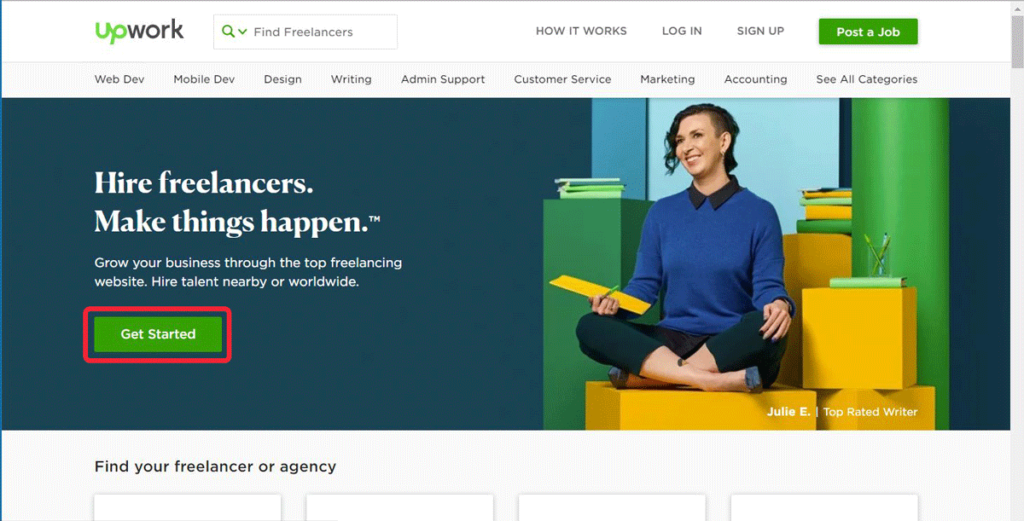
「Get Started」をクリック。
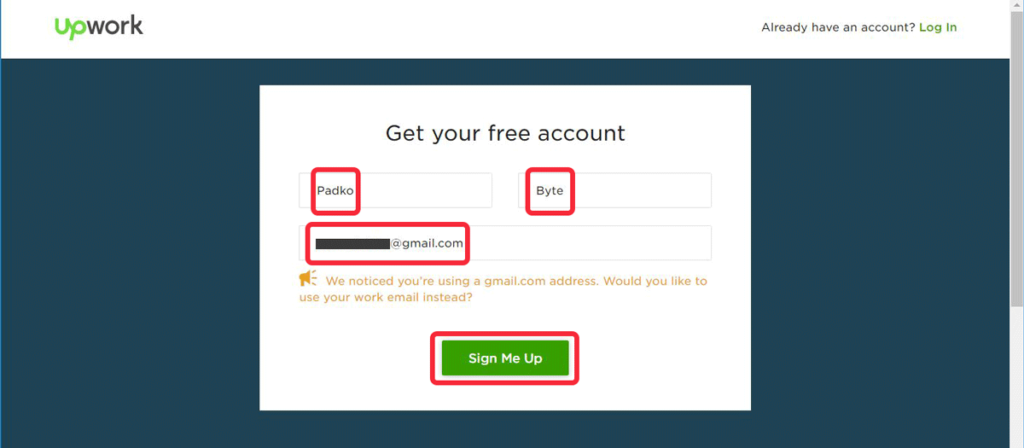
名前、名字、メールアドレスを入力して、「Sign Me Up」をクリック。
Gmailなどフリーのメールアドレスを使用している場合、一度、オレンジ色の文字でアテンションが出ます(上記画像はそれが表示されている状態)が、もう一度「Sign Me Up」をクリックすると進めます。これは憶測ですが、なるべく仕事用のEメールでの登録を推奨しているのかもしれません。
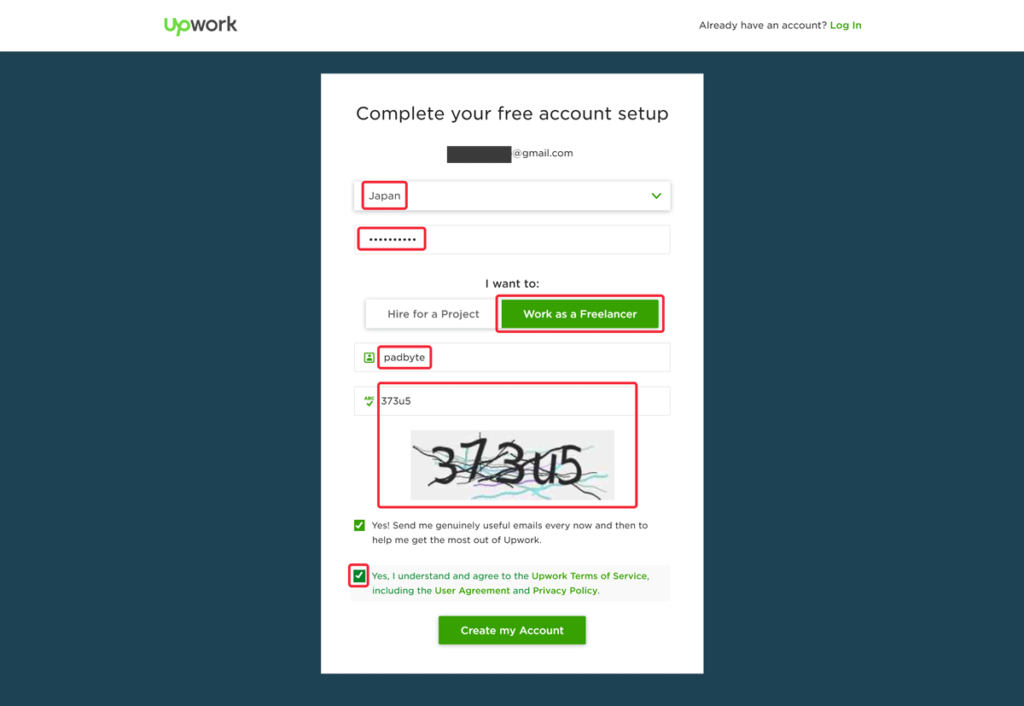
国をプルダウンから選択し、パスワードを決めて入力します。
仕事を出したい側(クライアント)として登録したいのか、仕事を受けたい側(フリーランサー)として登録したいのかを選択します。
ユーザーIDを決めて入力し、文字認証に回答します。
Upworkの利用規約(ユーザ規約・プライバシーポリシー含む)を確認の上、同意のチェックを入れます。最初はチェックが入っていません。
「Create my Account」をクリック。
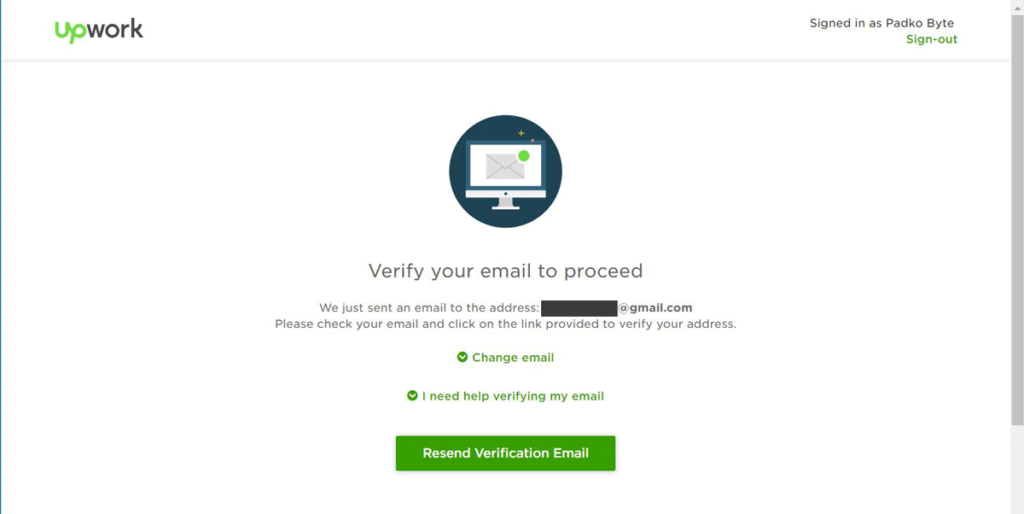
この画面が出ると、登録したメールアドレスに確認のメールが届いているはずなので、メールをチェックします。
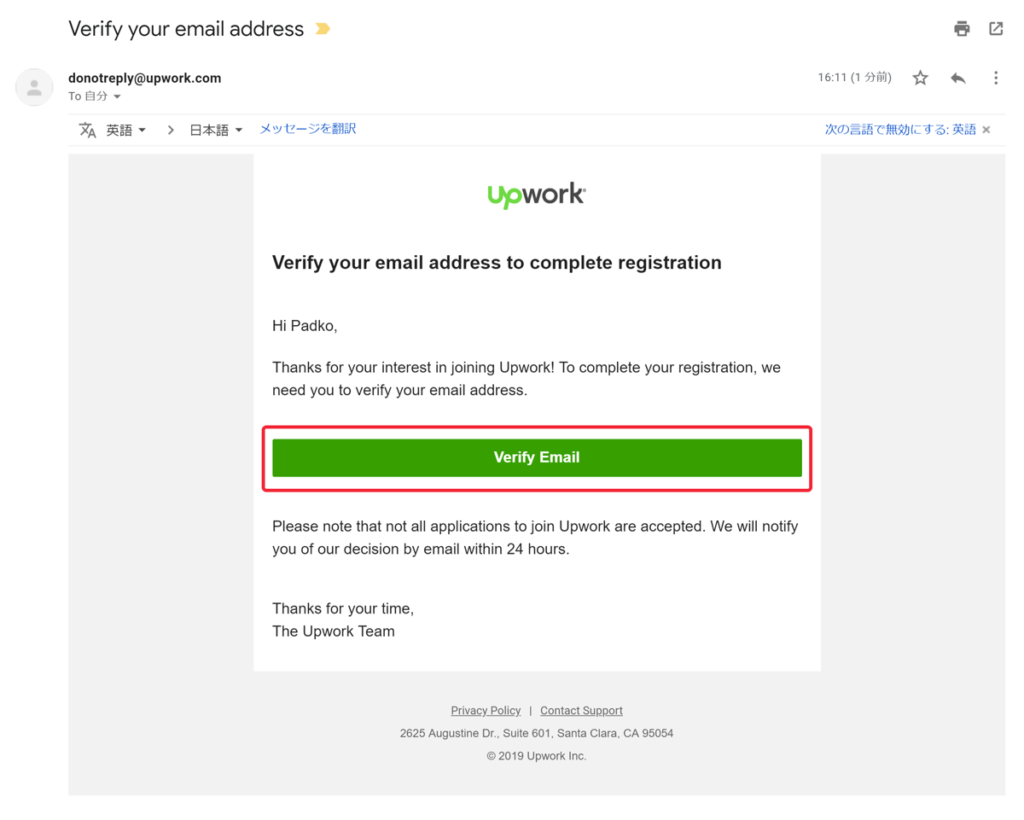
「Verify Email」をクリック。
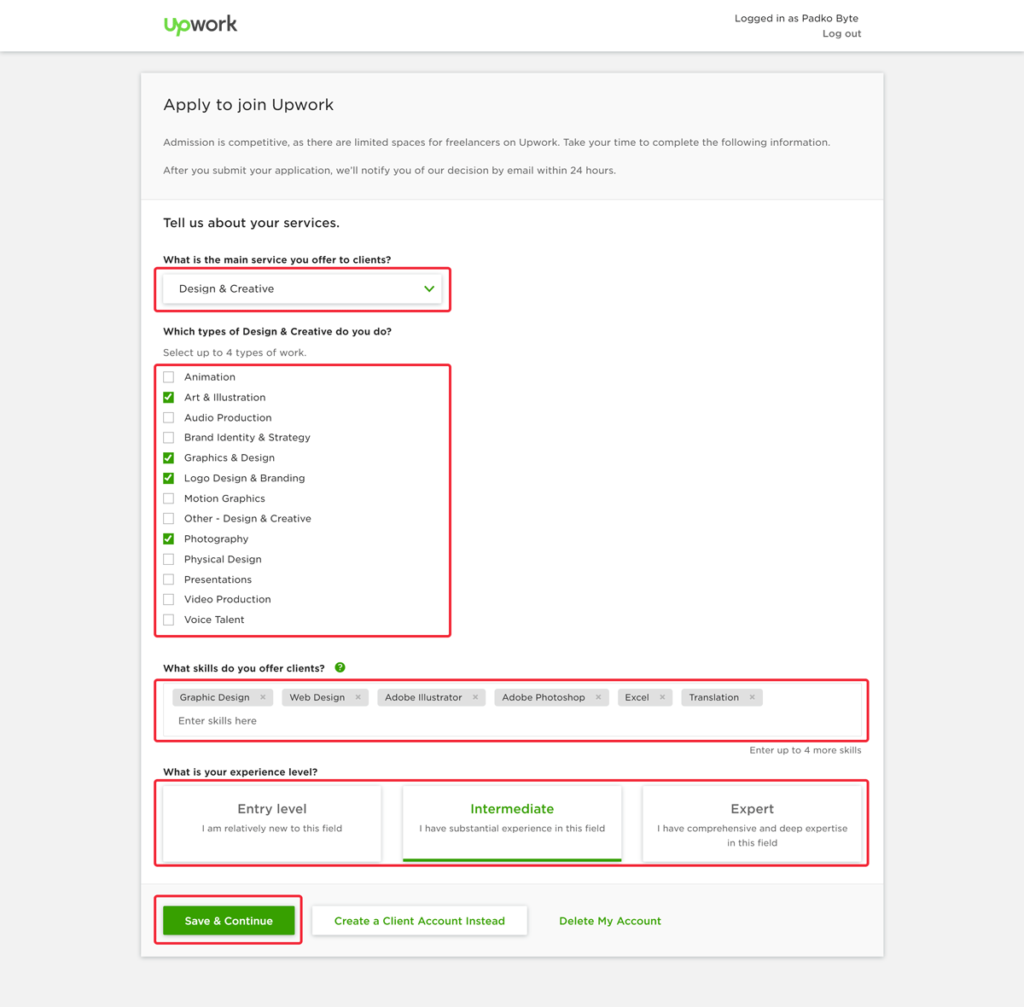
メインでやりたい仕事の内容をプルダウンから選びます。
選んだ仕事の内容によって、さらに細かい分類が表示されるので、その中から4個まで選択します。
自分が提供できるスキルを10個まで入力します。ここがどのように入力すればいいのか悩んだのですが、単語を入力するとUpworkに登録されているスキルが表示されるので、その中から選びます。なければ登録もできそうです。
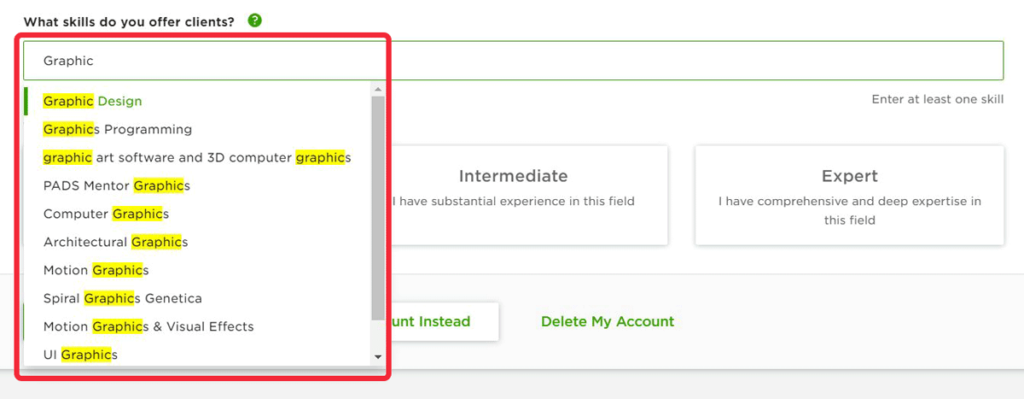
その次に、その分野での仕事の経験値を3つから選択し、「Save & Continue」をクリック。
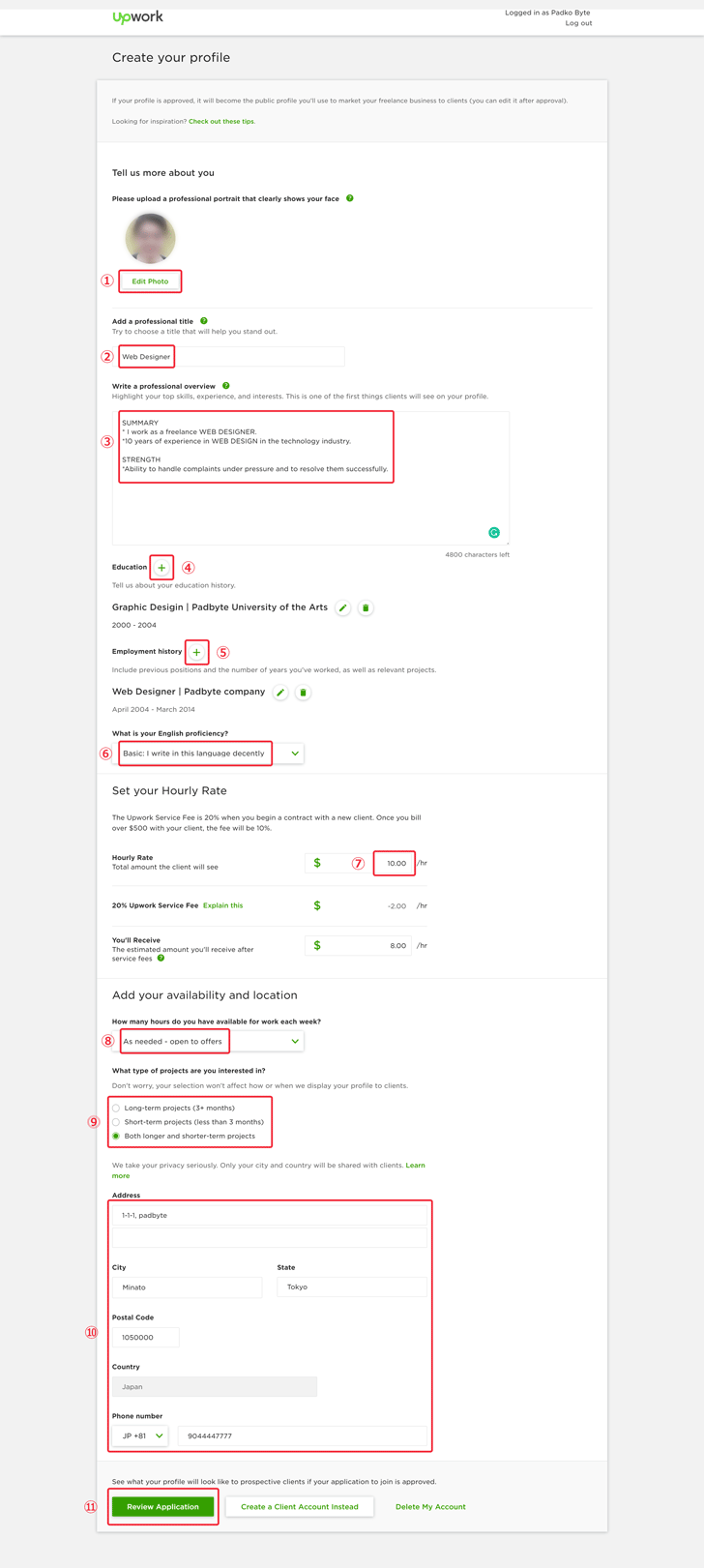
このページは長いので番号をつけて進めます。
①写真のアップロード
顔がクリアに写っていないといけません。顔意外の写真をアップロードすると、「顔が写っていません」と拒否されます。
②職種の入力
③職業プロフィールの自由入力欄への入力
アピールしたいスキルや経験などを入力します。クライアントが重要視するポイントにもなるため、きちんと入力したほうがいいです。
④学歴の入力
プラスボタンで入力画面が出てきます。
⑤職歴の入力
プラスボタンで入力画面が出てきます。
⑥英語のスキルレベルをプルダウンから選択
⑦基準時給を入力
一番上に総額を入力すると、手数料と実際に受け取る額が自動計算で表示されます。
⑧週にどれくらい仕事にあてる時間があるかをプルダウンから選択
⑨仕事の期間の希望をプルダウンから選択
⑩住所の入力
クライアントに表示されるのは、「City」欄からのみです。
⑪「Review Application」をクリック
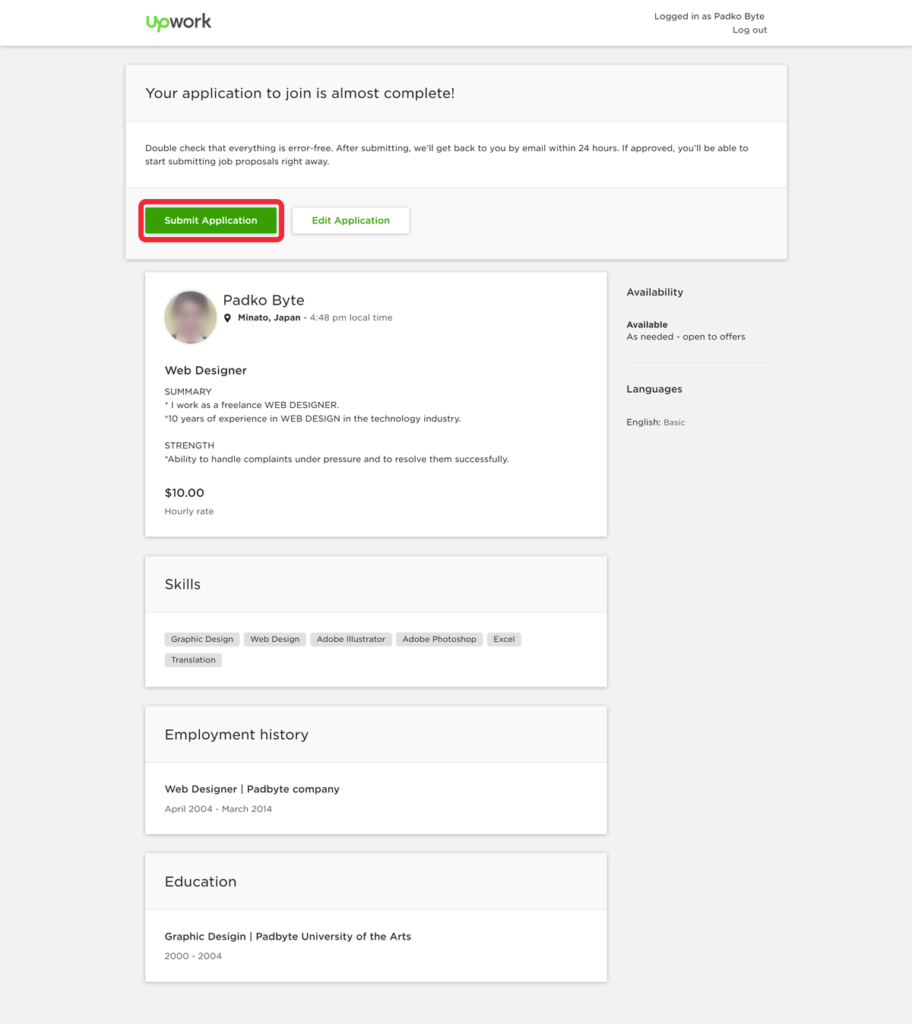
内容を確認して、「Submit Application」をクリック。
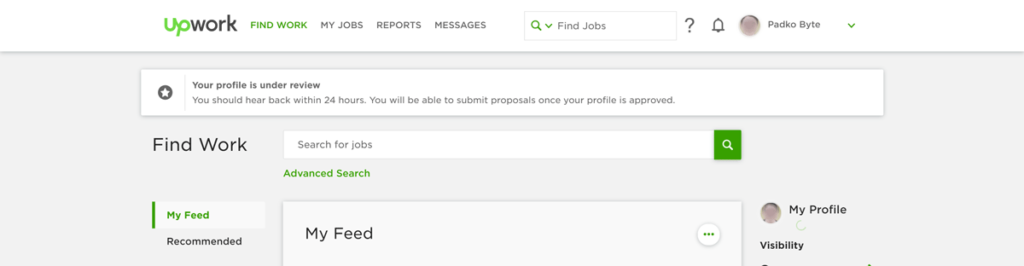
ここまでくると、Upworkでの入力された情報の審査になります。24時間以内に結果が出るようです。
ここからは仕事は検索できますが、応募はまだできません。
—追記
なんと、審査に落ちました。理由はがんばって解明します。
Upwork 登録作業の感想
とてもユーザビリティの高いサイトで、登録作業はスムースに進みました。
日本の学校や住所を入力するときも、ある程度リストが出てきて、海外のサービスに登録しているときの疎外感(笑)やストレスはありませんでした。
また、英語のスキルレベルを問う項目があるのも、グローバル展開しているからこそなんだろう、と感じました。この項目は早く英語レベルを上げてワンランク上の設定にしたいところです。






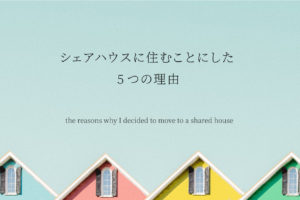




コメントを残す